windows10休眠怎么设置 windows10休眠设置在哪
更新时间:2022-02-19 15:46:05作者:xinxin
对于运行中无人操作的windows10电脑用户可以选择将其设置为休眠状态,今天小编就给大家带来windows10休眠设置的方案,如果你刚好遇到这个问题,跟着小编一起来操作吧。
推荐下载:win10 64位专业版
解决方法:
1、右键电脑屏幕空白处弹出窗口点击【显示设置】或是点击右下角的电池弹出窗口,在点击【电源和睡眠设置】都可以进入到设置里面。
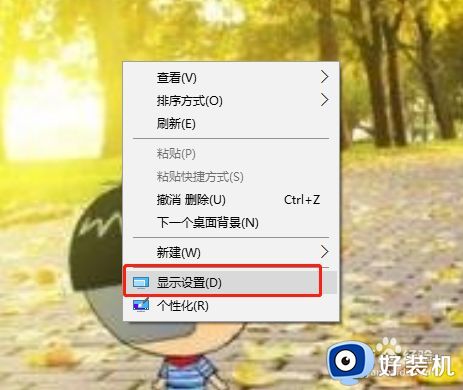
2、右键进入设置的,选择【电源和设置】,点击电源进入的不用点击,直接就在电源和设置页面
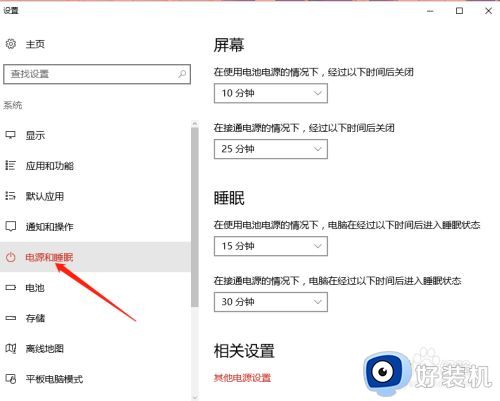
3、然后点击【其他电源设置】
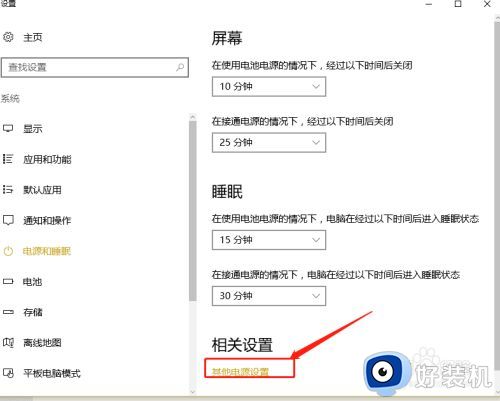
4、选择“更改计算机睡眠时间”
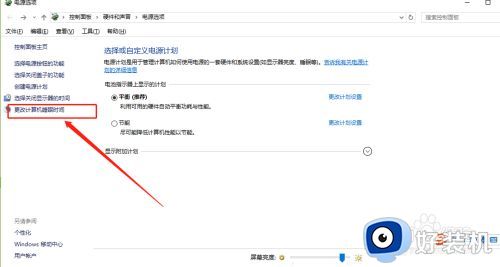
5、选择“使计算机进入睡眠状态”下拉菜单,笔记本的有电池、有电源,台式机没有电池,只有一个电源
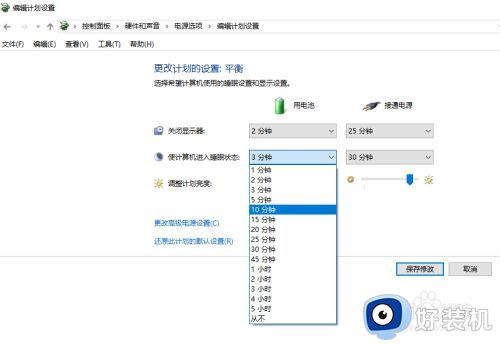
6、根据自己的设置,选择时间或从不,然后点击“保存修改”
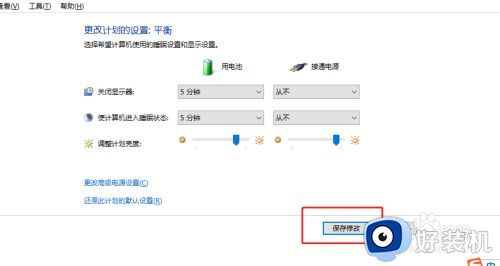
以上就是windows10休眠设置方法的全部内容,如果有遇到这种情况,那么你就可以根据小编的操作来进行设置,非常的简单快速,一步到位。
windows10休眠怎么设置 windows10休眠设置在哪相关教程
- windows10屏幕休眠设置无效怎么办 windows10系统设置了休眠功能无效解决方法
- windows10怎么取消屏幕休眠 windows10如何关掉电脑屏幕休眠
- win10休眠自动断网怎么解决 windows10怎样设置休眠状态下不断网
- win10休眠文件如何清理干净 win10删除休眠文件的方法步骤
- win10电脑休眠设置在哪里 win10怎么更改休眠时间设置
- win10系统屏幕休眠设置方法 wn10屏幕休眠怎么设置
- windows10睡眠如何设置密码 windows10睡眠设置密码的方法
- win10电脑不休眠在哪设置 如何让win10电脑不休眠
- win10关闭电脑休眠设置在哪 win10系统休眠功能怎么关闭
- win10的休眠设置在哪 win10怎样开启休眠功能
- win10拼音打字没有预选框怎么办 win10微软拼音打字没有选字框修复方法
- win10你的电脑不能投影到其他屏幕怎么回事 win10电脑提示你的电脑不能投影到其他屏幕如何处理
- win10任务栏没反应怎么办 win10任务栏无响应如何修复
- win10频繁断网重启才能连上怎么回事?win10老是断网需重启如何解决
- win10批量卸载字体的步骤 win10如何批量卸载字体
- win10配置在哪里看 win10配置怎么看
热门推荐
win10教程推荐
- 1 win10亮度调节失效怎么办 win10亮度调节没有反应处理方法
- 2 win10屏幕分辨率被锁定了怎么解除 win10电脑屏幕分辨率被锁定解决方法
- 3 win10怎么看电脑配置和型号 电脑windows10在哪里看配置
- 4 win10内存16g可用8g怎么办 win10内存16g显示只有8g可用完美解决方法
- 5 win10的ipv4怎么设置地址 win10如何设置ipv4地址
- 6 苹果电脑双系统win10启动不了怎么办 苹果双系统进不去win10系统处理方法
- 7 win10更换系统盘如何设置 win10电脑怎么更换系统盘
- 8 win10输入法没了语言栏也消失了怎么回事 win10输入法语言栏不见了如何解决
- 9 win10资源管理器卡死无响应怎么办 win10资源管理器未响应死机处理方法
- 10 win10没有自带游戏怎么办 win10系统自带游戏隐藏了的解决办法
